"لقد قمت بالفعل بتنزيل الموسيقى من Spotify. ومع ذلك ، عندما أقوم بتشغيل الموسيقى التي تم تنزيلها من تطبيق Spotify ، لا يمكن تشغيلها. هل هناك أي طريقة لاستخراج الموسيقى من Spotify؟"
يقدم Spotify نوعين من خدمات الموسيقى، مجانًا ومتميز لمدمني الموسيقى. ومع ذلك، لا يمكن لـ Spotify Free أو Spotify Premium استخراج الموسيقى من Spotify ببساطة بسبب حماية إدارة الحقوق الرقمية المشفرة. ولكن ليس هذا هو الهدف الرئيسي بالنسبة لنا لكتابة هذا المنصب.
إذا كنت تريد الهروب من تدفق Spotify واستخراج مكتبة Spotify التي تم إنشاؤها تمامًا مثل المكتبة الأصلية، فإن مستخرج Spotify Music ضروري. في هذه التدوينة أفضل محول Spotify Music سيتم مشاركتها معك. سيكون مفيدًا للغاية في استخراج الأغاني والمسارات والألبومات من Spotify إلى تنسيق MP3. اقرأ وانظر كيف تصنعها.
🥖 القراءة ذات الصلة:
كيفية استخراج MP3 من سبوتيفي على نظام التشغيل Windows/Mac
TuneFab Spotify محول الموسيقى هو مستخرج لـ Spotify يمكن الوصول إليه لاستخراج الموسيقى من Spotify. ليس فقط يمكن أن تساعدك على ذلك نسخ الموسيقى من Spotify إلى MP3، ولكن يمكنه أيضًا نسخ Spotify إلى M4A وWAV وFLAC وAIFF وALAC. يتمتع محول الموسيقى القوي هذا بالقدرة على التخلص من حماية النسخ من Spotify بحيث يمكن تشغيل الصوت المستخرج على أجهزة مختلفة. والأفضل من ذلك، أنه يوفر لك سرعة تحويل أسرع بمقدار 35 مرة لاستخراج ملفات MP3 من Spotify بجودة الإخراج الأصلية (تصل إلى 320 كيلوبت في الثانية).
🥛 ميزات محول الموسيقى TuneFab Spotify
• استخرج الموسيقى من Spotify Music بسرعة أكبر 35X، وتغطي مسارات Spotify وقوائم تشغيل Spotify والألبومات.
• إخراج أغاني Spotify بجودة عالية بنسبة 100٪ مع ميزات معدلات بت ومعدلات عينات قابلة للتعديل.
• خالية من مشكلة فقدان معلومات الموسيقى، مثل علامات التعريف والبيانات الوصفية.
• إدارة أفضل لموسيقى Spotify من خلال تصنيف ملفات الموسيقى التي تم تنزيلها.
• يمكن الوصول إلى تنسيقات الموسيقى المختلفة ، مثل MP3 و M4A و FLAC و WAV و AIFF و AAC و ALAC.
• سهولة الاستخدام وتحويل الدُفعات المدعومة.
تم تصميم TuneFab Spotify Music Converter مع مشغل الويب Spotify المدمج، ويوفر لك واجهة مبادرة، مما يتيح لك استخراج موسيقى Spotify كملفات MP3 دون عناء. تحتاج أولاً إلى تنزيل هذا البرنامج وتثبيته باستخدام زر التنزيل أعلاه على جهاز Windows أو Mac. ثم اتبع الخطوات الموضحة أدناه لمعرفة كيفية الحصول على ملفات MP3 من Spotify للاستماع إليها في وضع عدم الاتصال دون قيود على الجهاز.
الخطوة 1. أضف الأغاني / قائمة التشغيل إلى TuneFab Spotify Music Converter
بمجرد تثبيت البرنامج، يمكنك النقر فوق "فتح مشغل الويب Spotify" وتسجيل الدخول إلى حساب Spotify الخاص بك. بعد ذلك، سيتمكن هذا المستخرج من الوصول إلى قوائم تشغيل Spotify الخاصة بك، ويمكنك تحديد الأغاني أو قوائم التشغيل التي تريدها، وسحبها وإفلاتها في الزر "إضافة".

الخطوة 2. اختر إعدادات الإخراج
عندما يتم عرض جميع الأغاني على الواجهة، يمكنك اختيار تنسيقات الإخراج بمرونة عن طريق النقر على القائمة المنسدلة بجوار كل عنوان أغنية. يمكن لمستخدمي Windows وMac تحديد تنسيقات الإخراج منها MP3, M4A, FLAC, WAV، آيف، الجميح للسياراتو ALAC.
بعد اختيار تنسيقات الإخراج ، يمكنك الضغط على ملف تحويل جميع الزر من أسفل اليمين لتفعيل التحويل بالكامل. بالطبع، يمكنك أيضًا اختيار استخراج وتحويل مسار Spotify معين لاختبار أداء البرنامج وتأثير الإخراج.
🐵 ملاحظة:
إذا كان لديك أغانٍ متعددة لاستخراجها وتريد تصنيفها في مجلدات مختلفة، فيمكنك استخدام ميزة تصنيف الموسيقى في TuneFab في العلاجات العامة نافذة.

الخطوة 3. استخراج Spotify أغاني إلى MP3
بعد بدء التحويل ، سيقوم TuneFab بتحويل وتنزيل أغاني Spotify في سرعة أسرع 35X. يمكنك أيضًا التحكم في العملية عن طريق إيقافها وإعادة تشغيلها.
عندما يتم التحويل بالكامل ، قم بالتبديل إلى ملف انتهى علامة التبويب، ومن ثم يمكنك رؤية جميع الموسيقى المحولة مدرجة بشكل منظم.
للعثور على مكان نقل أغاني Spotify التي تم تنزيلها على جهاز الكمبيوتر الخاص بك، يمكنك النقر فوق "عرض مجلد الإخراج" لتحديد موقع تنزيلات Spotify على جهاز الكمبيوتر الخاص بك.
شاهد فيديو تعليميًا للحصول على فهم واضح ومرئي لكيفية استخراج الموسيقى من Spotify إلى MP3 الملفات:
كيفية استخراج الأغاني التي تم تنزيلها من Spotify على Android/iPhone
بمجرد استخراج موسيقى Spotify على جهاز الكمبيوتر الخاص بك باستخدام برنامج TuneFab Spotify Music Converter، يمكنك بعد ذلك نقل تنزيلات MP3 من جهاز الكمبيوتر الخاص بك إلى هاتفك. اتبع الدليل أدناه لنقل أغاني MP3 Spotify المستخرجة من الكمبيوتر إلى Android/iPhone
على Android:
الخطوة 1. قم بتوصيل جهاز Android الخاص بك بالكمبيوتر باستخدام كابل USB.
الخطوة 2. على جهاز Android الخاص بك، استخدم تطبيق مدير الملفات على جهاز Android الخاص بك لإنشاء مجلد جديد تريد تخزين الموسيقى فيه.
الخطوة 3. على جهاز الكمبيوتر الخاص بك، افتح المجلد الذي قمت بحفظ ملفات MP3 فيه والتي تم استخراجها باستخدام TuneFab Spotify Music Converter.
الخطوة 4. انسخ ملفات MP3 من المجلد الموجود على جهاز الكمبيوتر الخاص بك، ثم افتح المجلد الذي قمت بإنشائه على جهاز Android الخاص بك باستخدام مدير الملفات والصق ملفات MP3 المنسوخة في المجلد الموجود على جهاز Android الخاص بك.
الخطوة 5. قم بإخراج أو فصل جهاز Android الخاص بك من جهاز الكمبيوتر الخاص بك بأمان. ثم افتح تطبيق مشغل الموسيقى أو أي تطبيق مدير ملفات على جهاز Android الخاص بك للوصول إلى ملفات MP3 المنقولة وتشغيلها.
على iPhone:
الخطوة 1. استخدم كابل USB لتوصيل جهاز iPhone بجهاز الكمبيوتر الخاص بك.
الخطوة 2. إذا كنت تستخدم جهاز كمبيوتر شخصيًا، فافتح iTunes. بالنسبة لمستخدمي Mac، افتح Finder وحدد موقع iPhone المتصل ضمن قسم "المواقع" أو "الأجهزة".
الخطوة 3. في iTunes (الكمبيوتر الشخصي) أو Finder (Mac)، ابحث عن علامة التبويب "الموسيقى" المرتبطة بجهاز iPhone المتصل وحدِّدها. اختر "مزامنة الموسيقى > قوائم التشغيل والفنانين والألبومات والأنواع المحددة."
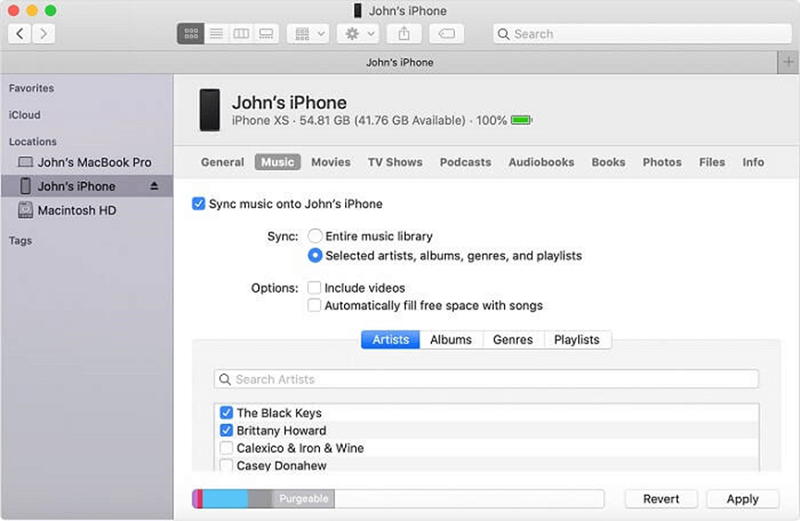
الخطوة 4. اختر الأغاني التي تريد نقلها إلى جهاز iPhone الخاص بك من ملفات MP3 المستخرجة التي تم الحصول عليها من خلال TuneFab.
الخطوة 5. بمجرد تحديد الأغاني المطلوبة، انقر فوق الزر "مزامنة". سيؤدي هذا الإجراء إلى نقل المسارات المختارة من جهاز الكمبيوتر الخاص بك إلى جهاز iPhone الخاص بك.
الخطوة 6. بعد اكتمال المزامنة، افصل جهاز iPhone الخاص بك عن الكمبيوتر. افتح تطبيق الموسيقى على جهاز iPhone الخاص بك للوصول إلى الأغاني المنقولة وتشغيلها.
وفي الختام
بدافع TuneFab Spotify محول الموسيقى، يمكنك استخراج الموسيقى بسهولة من Spotify إلى MP3. بمجرد حصولك على ملفات MP3 من Spotify، يمكنك اختيار الاحتفاظ بالتنزيلات على جهاز الكمبيوتر المحلي الخاص بك إلى الأبد، أو يمكنك نقلها إلى جهاز Android/iPhone الخاص بك، أو أي أجهزة متوافقة كما تريد.












